消えたDVDデータの復元(復旧・修復)方法
スマホやデジカメなどで撮影した写真を、DVD-Rなどの記録メディアに保存をしている方は多いと思いますが、大切な写真を保存してあるDVD-Rのデータが消えてしまったらどうすれば良いでしょうか。
先日、私が撮影した写真を保存してあるDVD-Rをパソコンでチェックしようとしたら、約2年分の写真データが全て消えてしまい、見れなくなってしまいました。
どうやら、DVDの経年劣化や、紫外線など何らかの理由によって傷やダメージが生じた場合に、データが読み取れなくなってしまうことがあるようです。
約二年分の大事な写真データが消えてしまってショックを受けましたが、諦めきれず何とか復旧する方法はないかと調べてみたところ、
- データ復旧業者に依頼する
- 有料のデータ復元ソフトを利用する
- 無料のデータ復元ソフトを利用する
以上、3点が主なデータの復旧方法となるようです。
1.のデータ復旧業者に依頼する場合は数千円~数万円、2.の有料のデータ復元ソフトを利用する場合でも、数千円~1万円前後するのが相場のようです。
節約セミリタイア生活をしている私としては、できるだけお金はかけたくないし、データが復旧するかどうかわからないものに数千円~数万円も使いたくはありません。
ネットで調べたところいくつかのデータ復旧ソフトがあったのですが、Disk Diggerという無料ソフトで無事、消失したDVD写真データを復旧することができたので、紹介したいと思います。
スポンサーリンク消えたDVD写真データを無料ソフトのDisk Diggerで復元してみた
まずはDisk Diggerをダウンロードします。
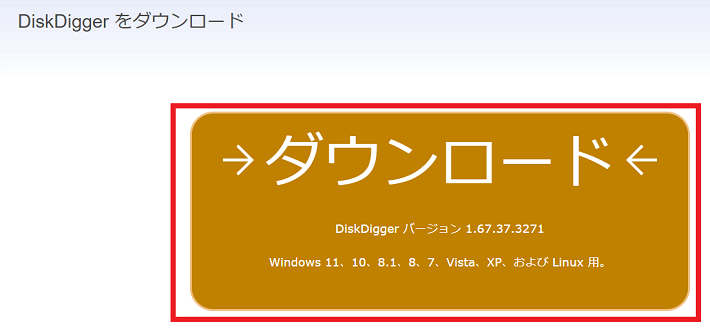
Disk Diggerはインストール不要のソフトなので、PCにダウンロードして、Disk Diggerを立ち上げれば、すぐに使用が可能です。
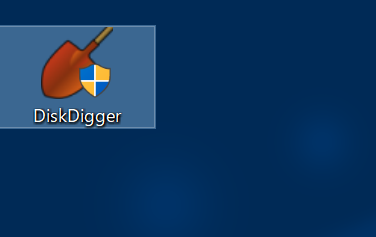
Disk Diggerを立ち上げると、下のような画面が出るので、復元したいディスクを選び、「次の」ボタンをクリックします。
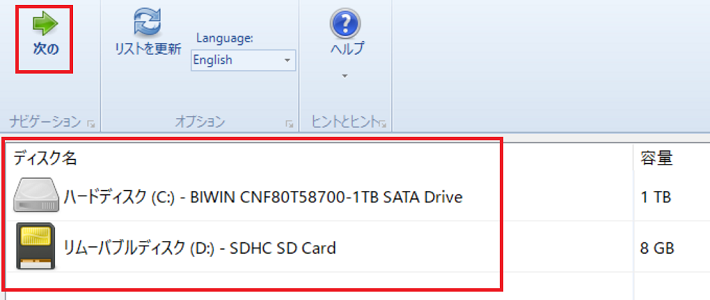
次にスキャン方法を選び「次の」ボタンをクリックします。
今回の私のケースの場合は、上の「ファイルシステムをスキャンする」を選んでも消失したデータは見つからなかったので、下の「深く掘る」を選びなおし、再度スキャンを開始しました。
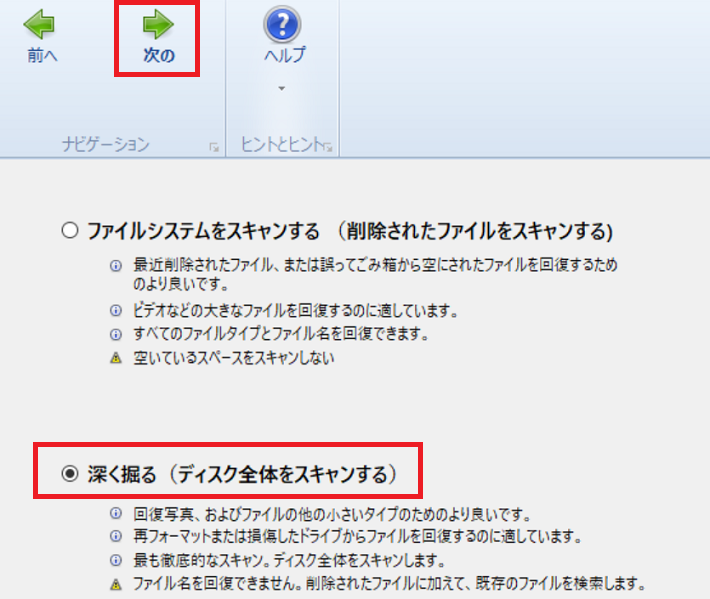
スキャンが開始され無事に消失したデータが見つかると、データを保存することができるようになるので、復元したいファイルを選び「選択されたファイルを保存」をクリックします。
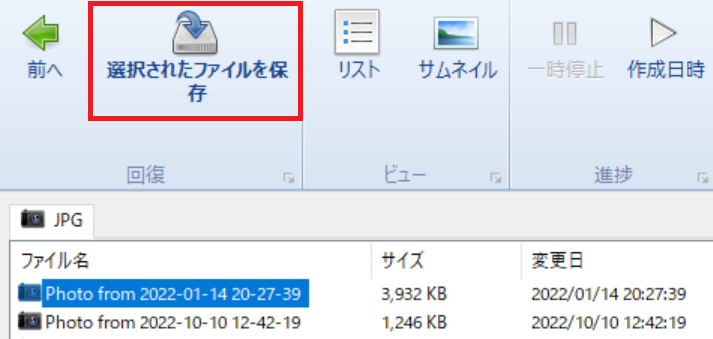
「選択されたファイルを保存」をクリックし、保存先を決定すると、登録キー入力画面になるので、「続行登録なし」をクリックします。
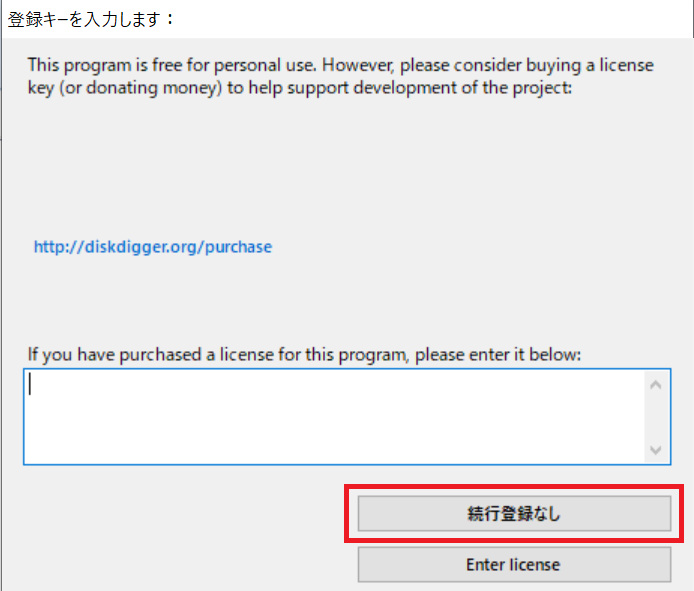
続行登録なしをクリックすると、選択した保存先にデータが保存されるので、あとは復元したいファイルの選択と、選択したファイルの保存を繰り返します。
スポンサーリンクまとめ:無料のデータ復旧ソフトはDisk Diggerが便利!
復元したいファイルの数が多いとかなり時間がかかると思いますが、大切なデータが無料で復元できるので、有料ソフトや有料業者を使いたくない人にとっては、Disk Diggerは使ってみる価値があると思います。
私の場合、約2年分のDVD写真データが消えてしまい、データの復旧には1時間以上かかりましたが、消失したデータの中には、家族との思い出や娘がまだ幼い頃の写真も含まれていたので、完全復旧とまではいきませんでしたが、8割方のデータは復旧できたので、Disk Diggerを試してみて良かったと思います。
Disk Diggerは無料ソフトなので、必ずしも完全復旧できるわけではなく、復旧にはかなりの時間がかかる場合もあるので、無料ソフトでは不安だと感じる方は、有料のデータ復旧ソフトや有料のデータ復旧業者を検討してみるのも良いかもしれません。


を利用してみた-120x68.png)

コメント